Windows Server 2019服務(wù)器安全設(shè)置之防火墻、限制遠(yuǎn)程訪問和IP黑名單
現(xiàn)在一般業(yè)務(wù)部署基本上都用云服務(wù)器,業(yè)務(wù)服務(wù)器都有公網(wǎng)IP,所以服務(wù)器經(jīng)常暴露在公網(wǎng)之中,服務(wù)器經(jīng)常被一些IP掃描,暴力破解,所以造成服務(wù)器不必要的性能開銷,對正常業(yè)務(wù)也造成影響,最常用的規(guī)避方法就是我們針對這些惡意IP進(jìn)行屏蔽,將他們設(shè)置為黑名單。那么本文將介紹Windows Server 設(shè)置IP黑名單的方法:
ip黑名單設(shè)置
1、在開始菜單,輸入:防火墻 或者 網(wǎng)絡(luò)圖標(biāo) > 屬性 也可以打開防火墻
選擇防火墻高級設(shè)置:
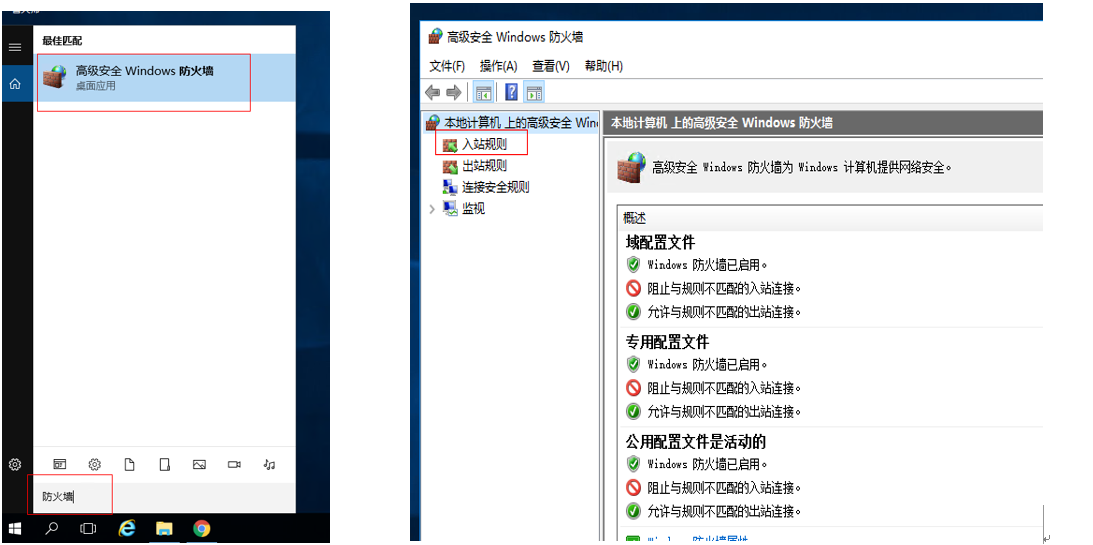
2、選擇防火墻的“入站規(guī)則”,并“新建入站規(guī)則”
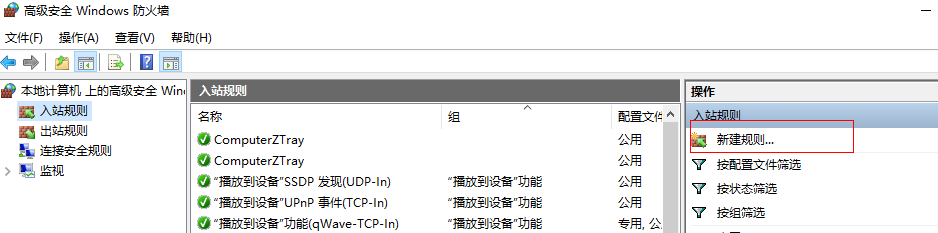
3、選擇“自定義”,再選擇“所有程序”,然后選擇“作用域”,本地IP選擇“任何IP地址”,遠(yuǎn)程IP選擇“下列IP地址”,然后選擇右側(cè)“添加”按鈕,然后在彈窗中輸入你需要設(shè)置IP地址的范圍或者單個(gè)地址,點(diǎn)擊確定進(jìn)入下一步。

4、選擇“阻止連接”,這樣這些IP就被列入黑名單了;
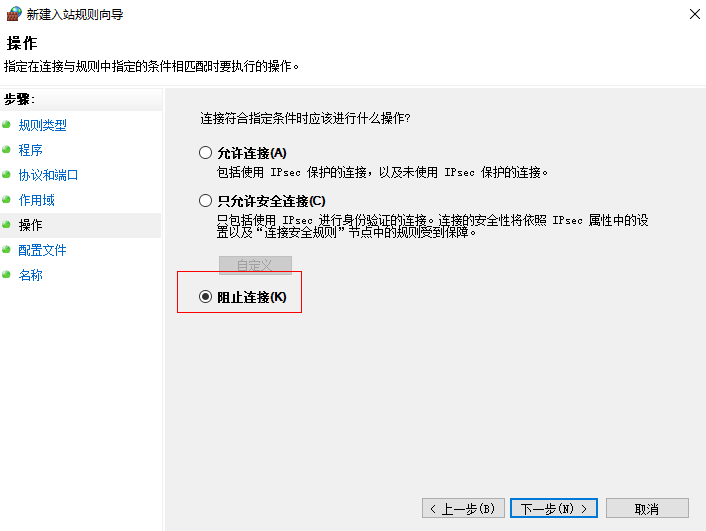
5、選擇下一步,然后給這個(gè)規(guī)則命名“BlackList“,點(diǎn)擊確定,這樣黑名單的設(shè)置就完成了。以后要需要增加新的IP地址進(jìn)入黑名單,就可以編輯這條規(guī)則,繼續(xù)添加IP地址即可。
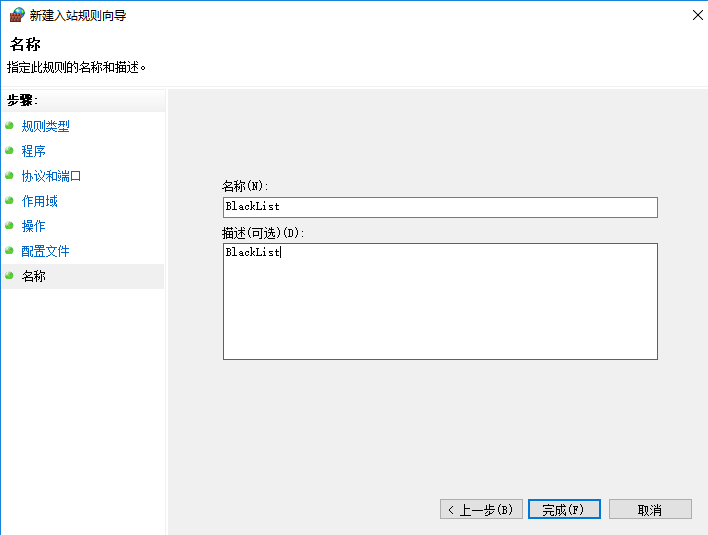
遠(yuǎn)程桌面指定ip
遠(yuǎn)程桌面之防火墻設(shè)置指定ip才可以遠(yuǎn)程訪問
新建端口限制
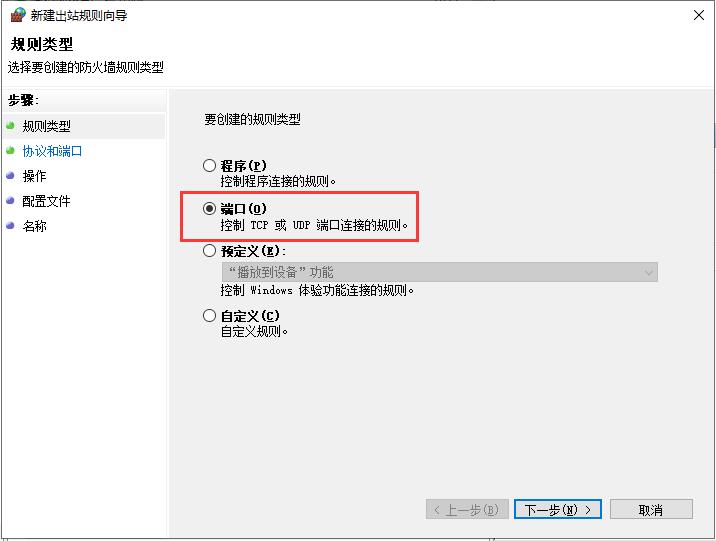
下一步 選擇 端口
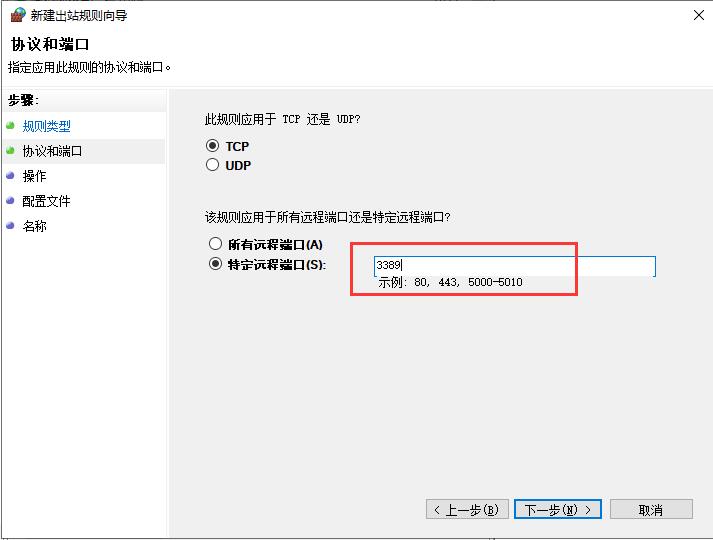
輸入遠(yuǎn)程管理的端口,默認(rèn)3389,建議修改
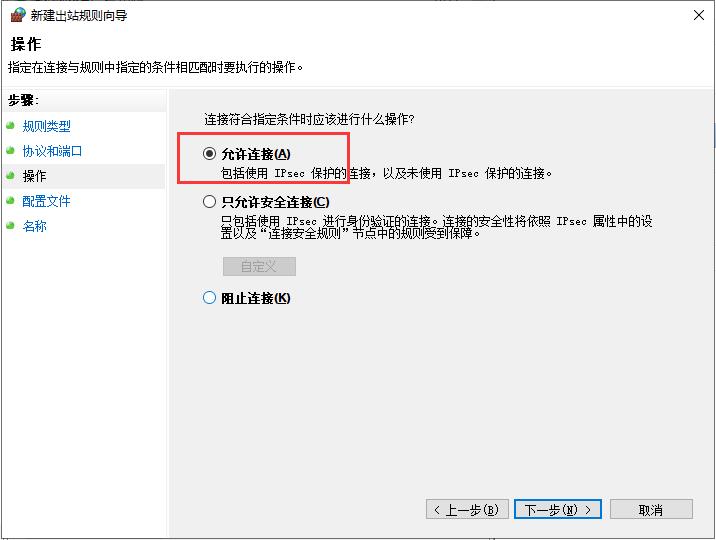
選擇 允許連接
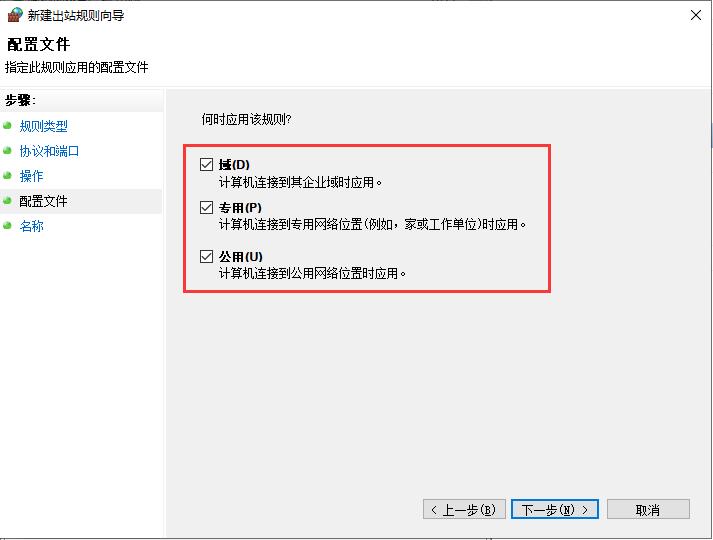
默認(rèn)全部 下一步
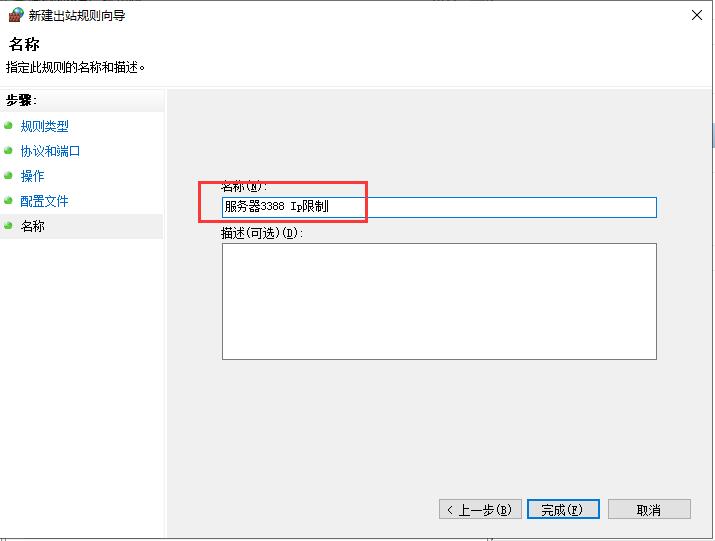
起個(gè)名 方便后期 識別 然后點(diǎn)擊完成
完成后就可以到規(guī)則里查看,然后屬性 >找到 作用域
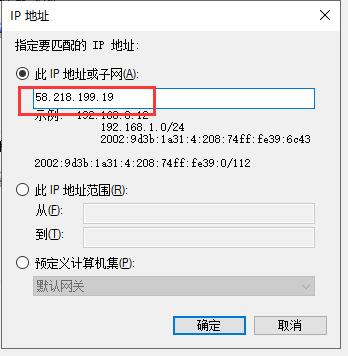
如上圖所示 添加 ip
完成后 如下圖所示
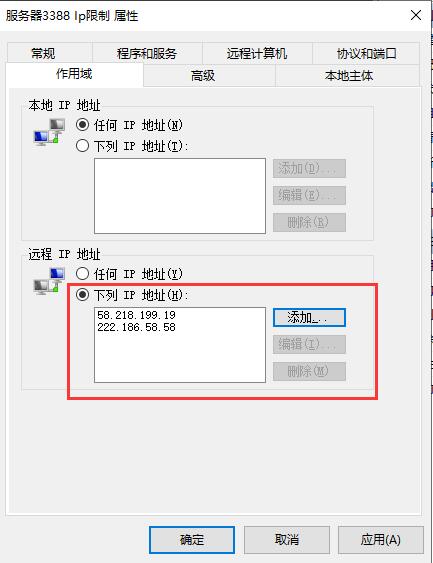
這樣就完成了只有允許的ip才可以訪問,這樣的ip一般可以設(shè)為 別的服務(wù)器ip或者不經(jīng)常重啟更換ip的內(nèi)網(wǎng)都可以訪問。

 網(wǎng)公網(wǎng)安備
網(wǎng)公網(wǎng)安備